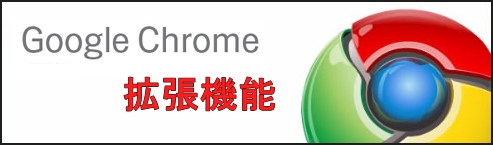
Googleが、ウェブ上のコンテンツを「Googleドライブ」に直接保存できるChrome拡張機能「Save to Google Drive」を公開した。ウェブページのスクリーンショットをキャプチャできる他、個々の画像やページのHTMLソースコードをGoogle Driveに保存することもできる、なかなか便利なエクステンションだ。
Chromeウェブストアから無料でインストールできる。
使い方:
- 拡張機能をインストールすると、ブラウザツールバーにGoogleドライブのアイコンが追加される。このボタンをクリックするだけで、閲覧中のページをいろいろなファイル形式でGoogleドライブに保存することができる。
- 初期設定だと、ページ全体のスクリーンショットが「.png」形式で保存される。設定を「見えている範囲のスクリーンショット」や「HTMLソースコード」、「ウェブアーカイブ(.mht)」などに変更することが可能。設定を変更するには:
ブラウザ画面右上の設定ボタンをクリック→「ツール」→「拡張機能」→「Save to Google Driveのオプション」→ファイル形式を選択(以下画像)
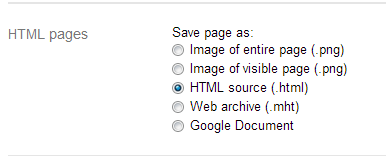
- PCの場合、特定の画像やリンクを、右クリック→「Google Driveに保存」で保存することができる

- コンテンツの保存が終わると、管理オプションがポップアップする(以下画像)。ここで、ファイルをGoogleドライブで開いたり、名前を付け替えたりなどのアクションを選ぶ。
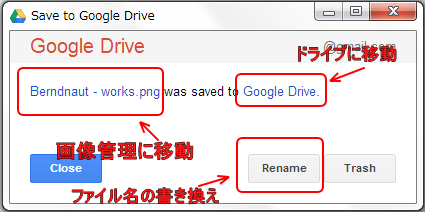
この拡張機能とは別に、Googleドライブに新しい画像管理の機能が追加されている。Googleドライブで画像を開いたときに、「コメントの挿入」や「表示サイズの調整」がボタン一つで行えるようになった。
- 拡張機能:「save-to-google-drive」
- 画像:「by Dekuwa via flickr」


















Speak Your Mind